许多网友向小编反映不知道怎么使用Bigasoft Total Video Converter?哪里有求Bigasoft Total Video Converter的使用教程?今天极速小编为大家提供一个使用教程,希望对大家有帮助!首先我们下载求Bigasoft Total Video Converter(下载地址:http://www.jisuxz.com/down/32394.html),下载解压后按步骤打开。
将下载得到的压缩文件解压后双击Bigasoft Total Video Converter快捷方式打开软件:

Bigasoft Total Video Converter是一款好用的视频编辑工具。使用Bigasoft Total Video Converter可以实现转换视频格式、剪辑视频、裁剪视频、添加效果等功能;
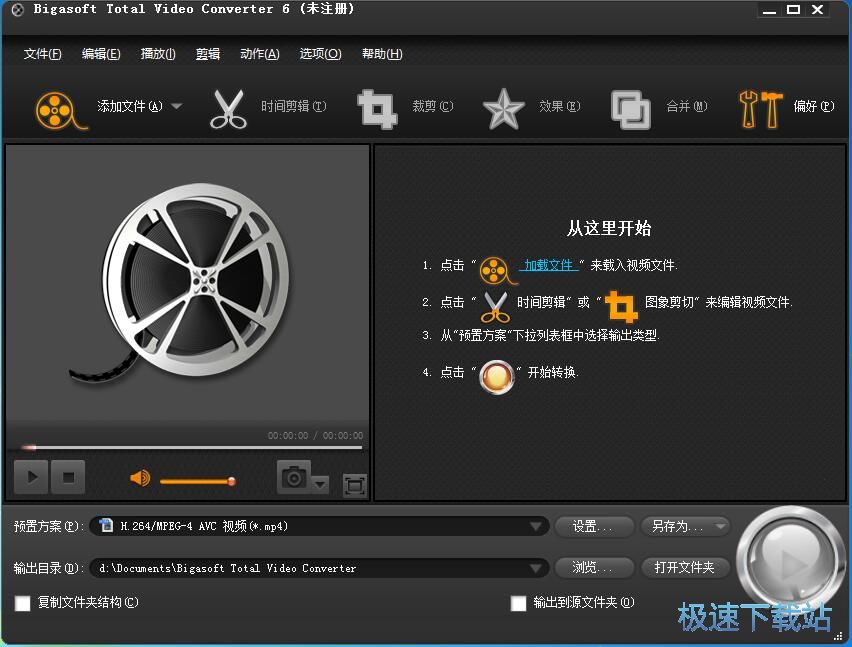
极速小编这一次给大家演示一下怎么使用Bigasoft Total Video Converter将MP4格式视频转换成MOV格式视频。点击Bigasoft Total Video Converter顶部工具栏中的[添加文件],打开文件选择窗口;
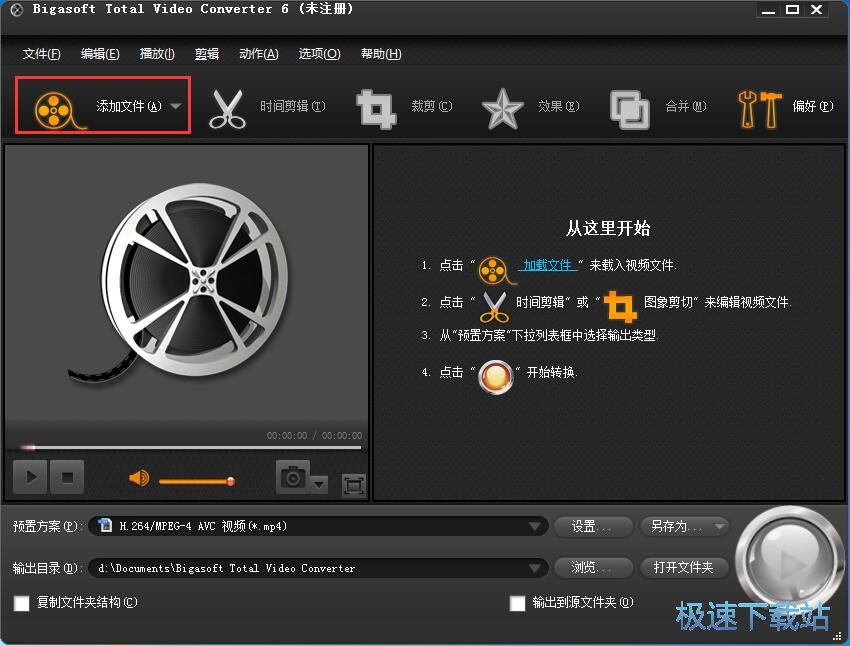
在文件选择窗口中,我们根据需要转换格式的视频存放路径,找到该视频。用鼠标点击选中视频。点击[打开],就可以将视频导入到Bigasoft Total Video Converter中;
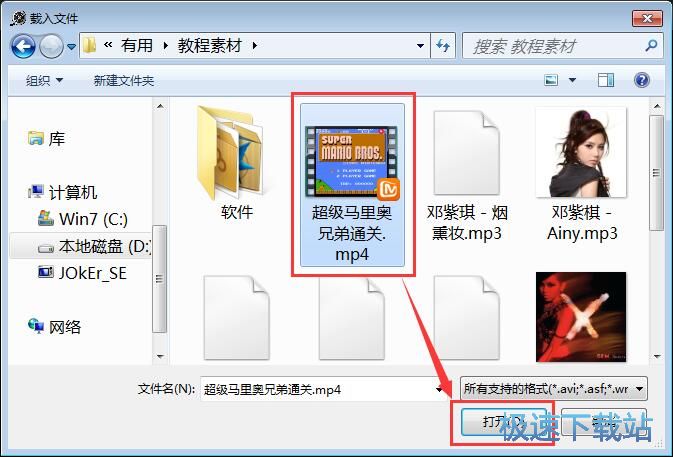
视频导入完成,接下来我们要选择视频的输出格式,点击预设方案,选择高清视频,展开选项中选择“HD QuickTime MOV”;
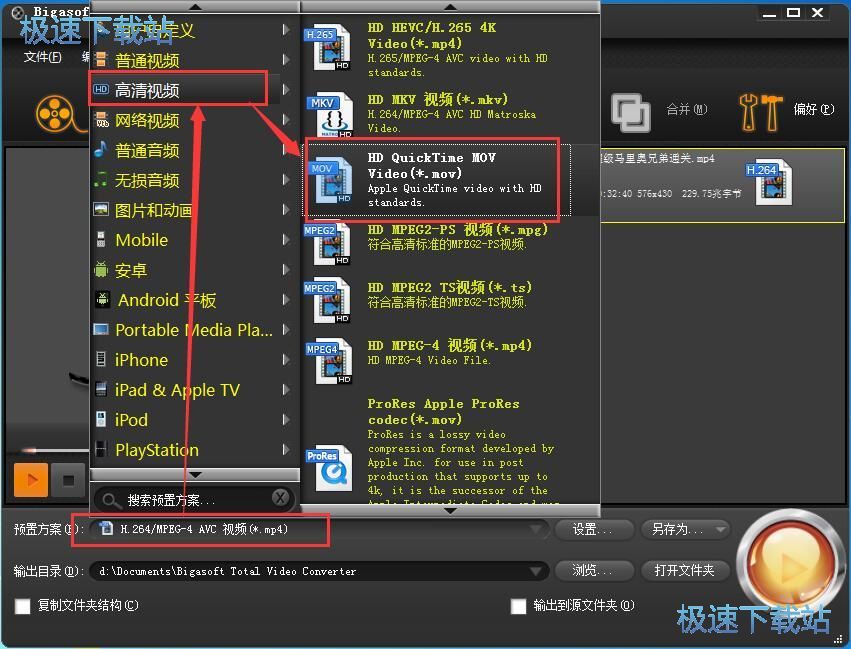
点击视频输出目录框右边的[浏览]打开文件夹选择窗口。选中想要设置的视频输出路径文件夹,点击[确定]就可以设置文件输出路径;
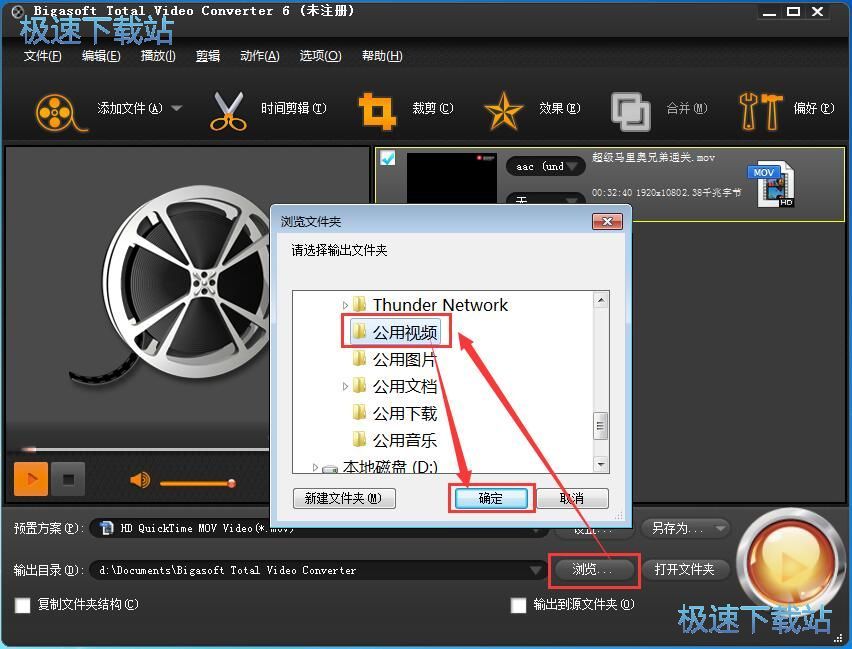
点击Bigasoft Total Video Converter右下角的橙色开始按钮,就可以开始转换视频格式了;
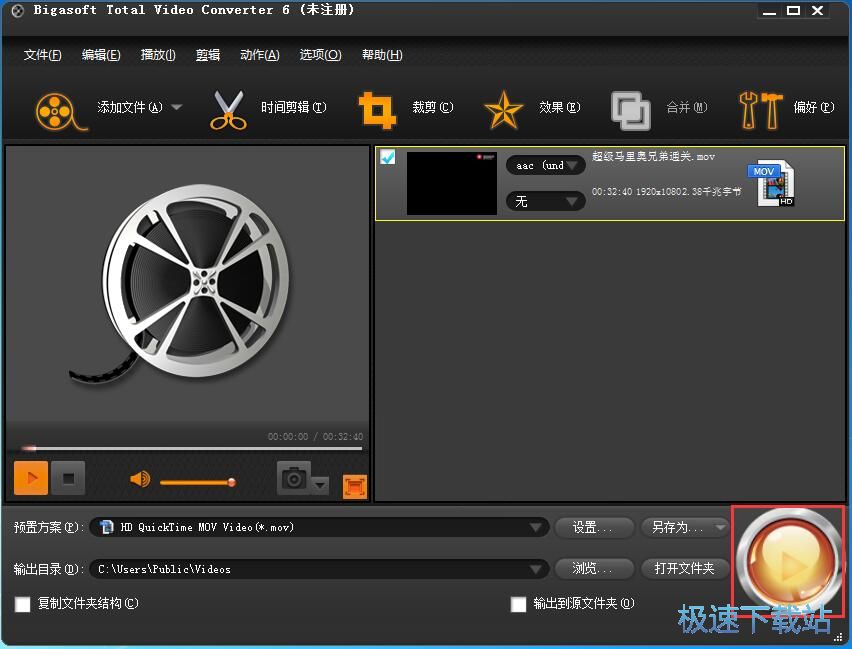
视频格式转换成功,这时候Bigasoft Total Video Converter会自动为我们打开输出视频的存放文件夹。
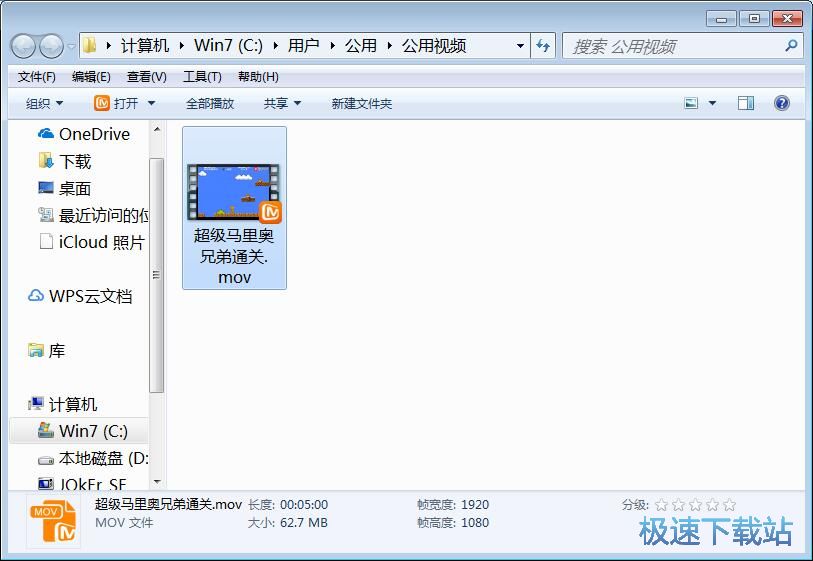
Bigasoft Total Video Converter的使用方法就讲解到这里,希望对你们有帮助,感谢你对极速下载站的支持!